Imagine uma situação que pode acontecer a qualquer utilizador da Internet um dia:
Você encontrou um site com informações úteis ou, por exemplo, assistiu a um filme emocionante… ou talvez você tenha várias abas abertas ao mesmo tempo que você tem que usar enquanto trabalha. E de repente você se lembra que tem negócios inacabados e fecha o navegador pensando “ok, por hoje chega, eu vou assistir/ler da próxima vez”. Mas quando você reabre o seu navegador, você pode encontrar a única aba aberta – é a conhecida aba “GOOGLE”! Então você assiste ao ecrã e sente-se como: “Oh, caranguejo, como é suposto eu lembrar-me onde acabei da última vez?” Claro, você pode encontrar os sites que visitou recentemente abrindo o menu Chrome e clicando em “History” (História). Mas não é simples e leva algum tempo para restaurar todas as abas que você abriu.
Mas há uma maneira que pode ajudá-lo a salvar as abas que você está usando agora e reabri-las mesmo depois de ter fechado o Chrome e desligado o seu laptop.
Como abrir separadores da sua última sessão sempre que iniciar o Chrome
Se você quiser começar com as abas que abriu durante a sua última sessão, você deve fazer o seguinte:
- Abra o Cromo e clique no botão do menu Cromo (três pontos no canto superior direito) e selecione “Settings“.
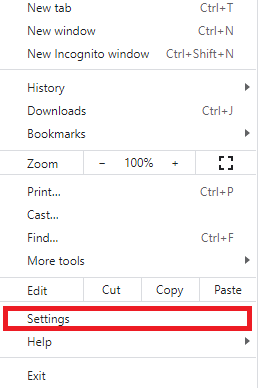
- O separador “Settings” abre-se no novo separador, por isso tudo o que precisa de fazer a seguir é descer até encontrar a secção “on startup” e basta seleccionar a opção “Continue where you left off“.
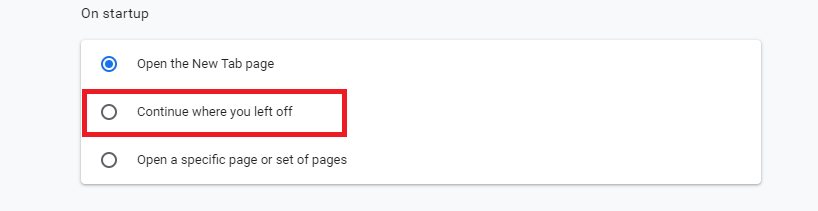
- Todas as suas alterações nas “Configurações” serão salvas automaticamente para que você não precise se preocupar com abas não salvas quando fechar o seu navegador na próxima vez
Tenha em mente, que você pode manter muitas abas abertas no seu navegador, mas isso pode ter influência no desempenho do seu computador.
O que acontece se você tiver muitas abas abertas
Os usuários geralmente deixam as abas do navegador abertas para ler um artigo, assistir a um vídeo, série ou filme, e depois esquecê-los ou deixá-los até que tenham a inspiração para continuar lendo ou assistindo.
Esquecendo as páginas web previamente abertas, o usuário abre mais algumas abas. Como resultado, eles têm muitas abas no seu ecrã que são até difíceis de ler e reabrem todas as abas tentando encontrar a que é necessária.
É importante entender que cada site aberto executa seu próprio processo, que consome recursos do seu computador, principalmente sua memória RAM (random-access memory).
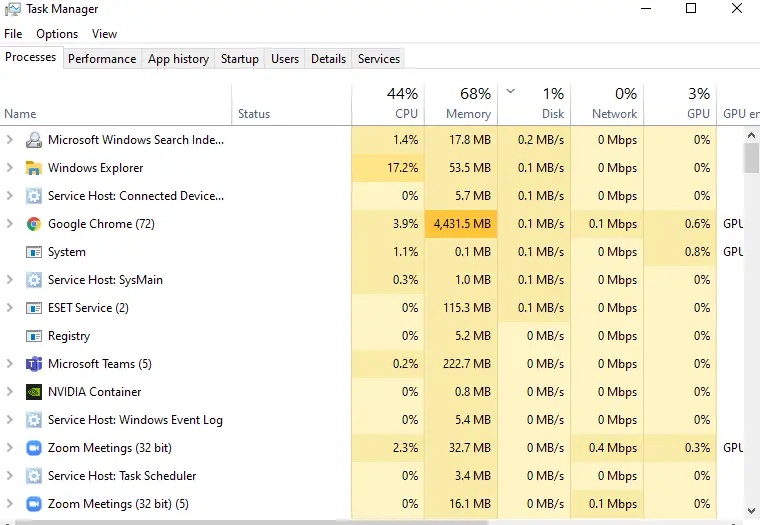
Quando a RAM atribuída ao navegador acabar, as abas quase param de carregar e o desempenho do computador será significativamente reduzido ou o navegador simplesmente congela e pára de responder a quaisquer ações, incluindo tentativas de fechá-lo.
Eventualmente, uma janela irá aparecer dizendo que o programa não está respondendo e o usuário será solicitado a terminar a sessão ou esperar. Talvez seja necessário reiniciar o dispositivo para retomar o processo de trabalho adequado.
Como evitar sobrecarga do computador ao trabalhar com muitas abas abertas
Em primeiro lugar, como dito acima, não é conveniente ter muitas abas na tela, pois você simplesmente não consegue ver o conteúdo de cada uma delas, então você tem que mudar para uma aba aleatória e gastar muito tempo para encontrar a página da web certa.
Portanto, é muito mais conveniente adicionar os sites necessários aos favoritos ou ao painel expresso, para retornar a eles na hora certa.
Em segundo lugar, recomenda-se manter não mais do que 9 abas do navegador abertas. Isso permite que você forneça trabalho conveniente com hotkeys. Usando as combinações de teclado Ctrl + 1, 2, 3 …8 você pode navegar rapidamente para a página web desejada e ao mesmo tempo sempre verá os nomes de todas as abas abertas.
Este artigo foi escrito por Nikita Skobelev e revisado por Vladislav Sheridan, Editor Gerente da Splaitor, de acordo com a Política de Qualidade e Verificação de Fatos da Splaitor.
Crédito da imagem em destaque: Digital Trends





